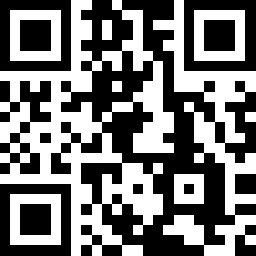
网线在客厅电脑在卧室怎么办,网线是我们上网的条件,我们的电子设备大部分都是需要联网使用的,离开网络电脑的使用功能也减少了很多,以下了解网线在客厅电脑在卧室怎么办。
网线在客厅电脑在卧室怎么办1
网线在客厅电脑在卧室,可以使用无线路由。
无线路由器是应用于用户上网、带有无线覆盖功能的路由器。
无线路由器可以看作一个转发器,将家中墙上接出的宽带网络信号通过天线转发给附近的无线网络设备(笔记本电脑、支持wifi的手机以及所有带有WIFI功能的设备)。
市场上流行的无线路由器一般都支持专线xdsl/ cable,动态xdsl,pptp四种接入方式,它还具有其它一些网络管理的功能,如dhcp服务、nat防火墙、mac地址过滤、动态域名等等功能。
市场上流行的无线路由器一般只能支持15-20个以内的设备同时在线使用。
现在已经有部分无线路由器的信号范围达到了300米。

路由器在客厅 电脑在卧室怎么连接?
如果是笔记本电脑的话,连接路由器的wifi就可以上网了;如果是台式电脑,可以准备一根较长的网线,一端连接客厅路由器的LAN口,另一端连接到卧室电脑,连接后电脑就能上网了。
如果不方便拉网线,也没有关系,还有解决办法,可以买一个 USB无线网卡 ,把它插在台式电脑的USB接口上面,安装后台式电脑也可以连接wifi上网了。
还可以考虑买一个带网口的 wifi放大器 ,把它安装在卧室电脑的旁边,电脑用网线连接到wifi放大器的网口,wifi放大器设置完成后,电脑也可以上网了。
除此之外,还可以在路由器安装一个路由器,2个路由器之间设置 无线桥接 ,完成设置后卧室的路由器也可以上网了,台式机用网线连接到卧室路由器的LAN口,连接后也可以上网。
或者考虑换掉客厅的路由器,安装一套 分布式路由器 ,主路由器安装在客厅,子路由器安装在卧室,台式电脑用网线连接到子路由器的网口,这也台式电脑也可以上网。
总之,解决的办法有很多,效果最好的肯定是拉网线,这样上网速度和稳定性不会变差,其次是分布式路由器,无线桥接和wifi放大器的效果是几个方案中最差的。请根据自己的实际情况来选择合适的方案。
网线在客厅电脑在卧室怎么办2
一、simon网线插座接法
1、首先,准备好若干水晶头,水晶头也即RJ-45,水晶头在普通的电脑店里都能随便买到。
2、准备一把网线钳和网线,将网线胶皮剪掉长约2cm的长度,露出8条不同颜色的小线。
3、将它们按照这样顺序进行排列:橙白、橙、绿白、蓝、蓝白、绿、棕白、棕。再用网线钳剪齐。
4、把8根小线整齐地插进水晶头里(水晶头有塑料弹簧片的一端向下),注意要用力,把整齐的8根线插入水晶头,使八根小线能够紧紧的顶在顶端。
5、把带网线的`水晶头放入网线钳的压线槽内,紧紧用力握住,以保证金属针脚能够和网线良好接触。这样就把线接好了。要气插座上面标示的颜色来卡线就可以了,分有A/B两类标准接线方法的,通常使用的是B类接法。

二、家用网线插座接法及注意事项
1、将墙内网线(或者槽线),用专用的剥线钳或者压线钳的剥线刀在离线头10厘米长左右(也可以长一点,方便后面压线)的地方将网线表皮去掉(不要伤到金属线路)。
2、分线,用打线钳逐根按进网线插座的金属卡槽内。
注意:
a、有的网线是四根白和橙绿蓝棕主色线缠绕,而不是白色和其他色系的混合的白线和主色线缠绕,所以要留心每一组两根线放好后,再拆其他的线,否则,四根白线你无法知道哪一根是白橙、白蓝、白绿、白棕。
b、每次分离后,先不要压线,等所有的线路都放置好,同一使用打线钳,逐根打线。
c、打线钳有内外之分,外侧较长,打下去之后会切掉外侧多余的线路,所以,如果不小心将外侧放在了网线插座的内侧则会裁断网线。
3、把多余的线条剪掉后,将打好线的信息模块装到86盒面板上。好的网线插座后面还有护线卡,这样可以保护轻微的拖拽网线时,不至于脱落。但多数是没有护线卡保护网线插座的,所以在往墙内和插座面板上放置网线插座的时候要小心,不要拽拉网线。
Simon网线插座的接法介绍得很清楚了,当我们要安装的时候,就按照以上的方法来做,准没有错的。对于在安装过程中的一些注意事项,我们看了以后要记在心里哦。
 男女备孕忌吃那些食物 值得每个备孕的夫妻看
男女备孕忌吃那些食物 值得每个备孕的夫妻看  怀孕28周注意事项 防止早期破水引起早产
怀孕28周注意事项 防止早期破水引起早产  孕妇能吃螃蟹吗 吃螃蟹容易引起流产不吃为好
孕妇能吃螃蟹吗 吃螃蟹容易引起流产不吃为好  属羊的几月出生最好 选好时间受孕羊宝宝也有好命
属羊的几月出生最好 选好时间受孕羊宝宝也有好命  预防生出低体重儿 注意促进营养素的吸收
预防生出低体重儿 注意促进营养素的吸收  孕妇吃苹果的5个好处
孕妇吃苹果的5个好处  孕期常见的乳房问题有哪些 孕期乳头应该如何清洗
孕期常见的乳房问题有哪些 孕期乳头应该如何清洗  孕期水肿的原因 孕妇消水肿的最快方法孕期水肿怎么缓解
孕期水肿的原因 孕妇消水肿的最快方法孕期水肿怎么缓解  新套路 教你玩游戏撩宝宝技能
新套路 教你玩游戏撩宝宝技能  宝宝顽固胎垢 植物油清洗护肤妙法
宝宝顽固胎垢 植物油清洗护肤妙法  育儿知:想要带出一个少生病的娃,这9个方法一定要知道!
育儿知:想要带出一个少生病的娃,这9个方法一定要知道!  三胞胎三个爹 妻子趁丈夫出差与人约会惹祸
三胞胎三个爹 妻子趁丈夫出差与人约会惹祸  这些特征的孩子千万别埋没!
这些特征的孩子千万别埋没!  宝宝只爱吃果汁,这样好吗?让宝宝安全喝果汁5原则示例
宝宝只爱吃果汁,这样好吗?让宝宝安全喝果汁5原则示例  赢在起跑线上,还在肚子里的宝宝也能学说话!示例
赢在起跑线上,还在肚子里的宝宝也能学说话!示例  育儿知:水亦田:凭什么唯一撩动胡歌的女人是林依晨?
育儿知:水亦田:凭什么唯一撩动胡歌的女人是林依晨? 



